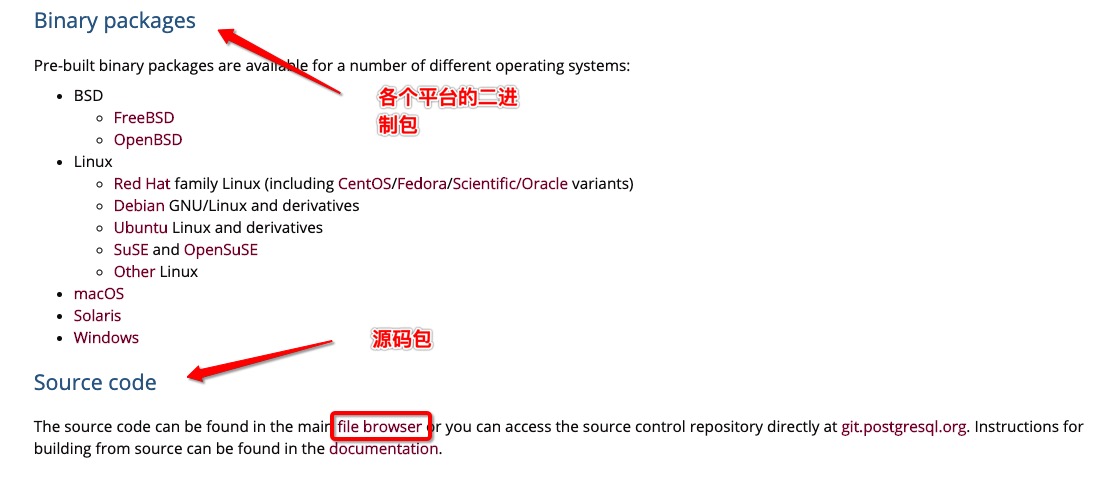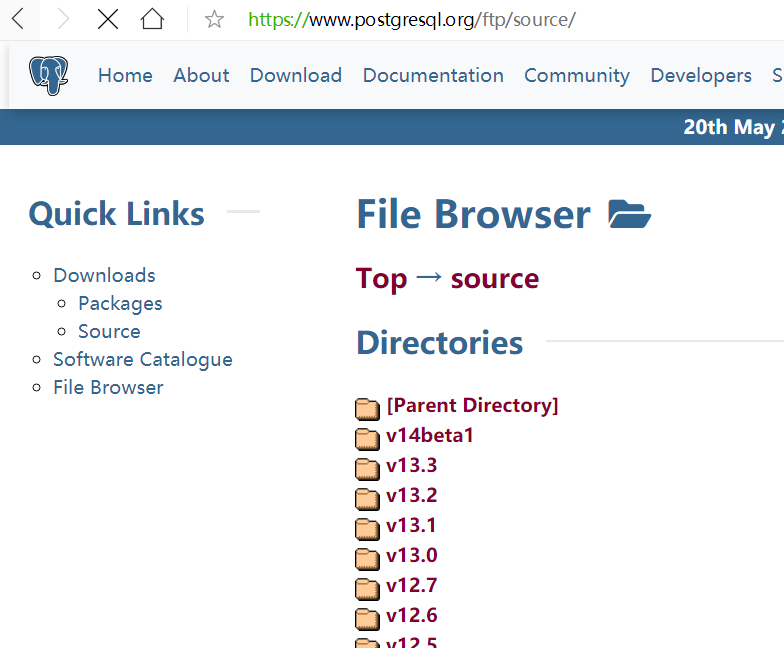安装概述
PG安装方法很多,和MySQL类似,给用户提供很大的选择空间。如:RPM包安装(在线、离线)、源码编译安装、系统自带、二进制、NDB安装等。
https://www.postgresql.org/
https://yum.postgresql.org/rpmchart.php
https://yum.postgresql.org/11/redhat/rhel-6-x86_64/repoview/postgresqldbserver11.group.html
https://www.postgresql.org/ftp/source/
打开 PostgreSQL 官网 https://www.postgresql.org/,点击菜单栏上的 Download ,可以看到这里包含了很多平台的安装包,包括 Linux、Windows、Mac OS等 。
各个安装包:https://www.postgresql.org/ftp/source/
Linux 我们可以看到支持 Ubuntu 和 Red Hat 等各个平台,点击具体的平台链接,即可查看安装方法:
![]()
点击上图中的 file browser,我们还能下载 PostgreSQL 最新的源码。
![]()
Docker直接使用
Docker Hub的官网地址:https://hub.docker.com/_/postgres
GitHub的地址:https://github.com/docker-library/postgres
-- 拉取所有镜像
docker pull postgres:9.4
docker pull postgres:9.6
docker pull postgres:10
docker pull postgres:11
docker pull postgres:12
docker pull postgres:13
docker pull postgres:13.3
-- 创建各个版本的Docker容器
docker rm -f lhrpg94 lhrpg96 lhrpg10 lhrpg11 lhrpg12 lhrpg13
docker run --name lhrpg94 -h lhrpg94 -d -p 54321:5432 -e POSTGRES_PASSWORD=lhr -e TZ=Asia/Shanghai postgres:9.4
docker run --name lhrpg96 -h lhrpg96 -d -p 54322:5432 -e POSTGRES_PASSWORD=lhr -e TZ=Asia/Shanghai postgres:9.6
docker run --name lhrpg10 -h lhrpg10 -d -p 54323:5432 -e POSTGRES_PASSWORD=lhr -e TZ=Asia/Shanghai postgres:10
docker run --name lhrpg11 -h lhrpg11 -d -p 54324:5432 -e POSTGRES_PASSWORD=lhr -e TZ=Asia/Shanghai postgres:11
docker run --name lhrpg12 -h lhrpg12 -d -p 54325:5432 -e POSTGRES_PASSWORD=lhr -e TZ=Asia/Shanghai postgres:12
docker run --name lhrpg13 -h lhrpg13 -d -p 54326:5432 -e POSTGRES_PASSWORD=lhr -e TZ=Asia/Shanghai postgres:13
docker run --name lhrpg133 -h lhrpg133 -d -p 54327:5432 -e POSTGRES_PASSWORD=lhr -e TZ=Asia/Shanghai postgres:13.3
-- docker直接登陆
docker exec -it lhrpg133 psql -U postgres -d postgres
-- 本地登陆
docker exec -it lhrpg133 bash
su - postgres
psql
-- 远程登陆
psql -U postgres -h 192.168.66.35 -d postgres -p54327
-- 从Postgresql 9.2开始,还可以使用URI格式进行远程连接:psql postgresql://myuser:mypasswd@myhost:5432/mydb
psql postgresql://postgres:lhr@192.168.66.35:54327/postgres
其中-h参数指定服务器地址,默认为127.0.0.1,默认不指定即可,-d指定连接之后选中的数据库,默认也是postgres,-U指定用户,默认是当前用户,-p 指定端口号,默认是’5432’,其它更多的参数选项可以执行: ./bin/psql —help 查看。
C:\Users\lhrxxt>psql -U postgres -h 192.168.66.35 -d postgres -p54327
Password for user postgres:
psql (13.3)
Type 'help' for help.
postgres=# select version();
version
------------------------------------------------------------------------------------------------------------------
PostgreSQL 13.3 (Debian 13.3-1.pgdg100+1) on x86_64-pc-linux-gnu, compiled by gcc (Debian 8.3.0-6) 8.3.0, 64-bit
(1 row)
postgres=# \l
List of databases
Name | Owner | Encoding | Collate | Ctype | Access privileges
-----------+----------+----------+-------------------+-------------------+-----------------------
postgres | postgres | UTF8 | Chinese_China.936 | Chinese_China.936 |
template0 | postgres | UTF8 | Chinese_China.936 | Chinese_China.936 | =c/postgres +
| | | | | postgres=CTc/postgres
template1 | postgres | UTF8 | Chinese_China.936 | Chinese_China.936 | =c/postgres +
| | | | | postgres=CTc/postgres
(3 rows)
postgres=# CREATE DATABASE lhrdb WITH OWNER=postgres ENCODING='UTF-8';
CREATE DATABASE
postgres=# \c lhrdb
You are now connected to database 'lhrdb' as user 'postgres'.
lhrdb=#
lhrdb=# create table student (
lhrdb(# id integer not null,
lhrdb(# name character(32),
lhrdb(# number char(5),
lhrdb(# constraint student_pkey primary key (id)
lhrdb(# );
CREATE TABLE
lhrdb=#
lhrdb=# \d student
Table 'public.student'
Column | Type | Collation | Nullable | Default
--------+---------------+-----------+----------+---------
id | integer | | not null |
name | character(32) | | |
number | character(5) | | |
Indexes:
'student_pkey' PRIMARY KEY, btree (id)
lhrdb=#
lhrdb=# INSERT INTO student (id, name, number) VALUES (1, '张三', '1023');
INSERT 0 1
lhrdb=# SELECT * FROM student WHERE id=1;
id | name | number
----+------------------------------------+--------
1 | 张三 | 1023
(1 row)
是不是很方便呢。
安装配置完成。